ዝርዝር ሁኔታ:
- በይነመረቡ በሚገኝበት ጊዜ ጣቢያዎች ለምን በአሳሹ ውስጥ እንደማይከፈቱ
- የድር አሰሳ ችግር ዋና ነገር
- በአሳሹ ሽግግር ወደ ተፈለጉት ጣቢያዎች ችግሮች እንዴት እንደሚስተካከሉ

ቪዲዮ: በጣቢያዎች ያሉት ገጾች በአሳሹ ውስጥ ካልተከፈቱ ምን ማድረግ እንዳለበት ፣ ግን በይነመረቡ በተመሳሳይ ጊዜ እየሰራ ከሆነ - ችግሩን በተለያዩ መንገዶች እንፈታዋለን

2024 ደራሲ ደራሲ: Bailey Albertson | [email protected]. ለመጨረሻ ጊዜ የተሻሻለው: 2023-12-17 12:54
በይነመረቡ በሚገኝበት ጊዜ ጣቢያዎች ለምን በአሳሹ ውስጥ እንደማይከፈቱ

አንድ አሳዳጊ ተጠቃሚ በአሳሾች ውስጥ የጣቢያዎች አቅም ማነስ ተጋርጦበታል ፣ ችግሮቹ የተነሱት በይነመረብን ባጠፋው አቅራቢ ምክንያት ነው ብለው ሊያስብ ይችላል ፡፡ በእርግጥ ፣ ምክንያቱ የተሳሳተ የዊንዶውስ እና የአሳሽ ቅንብሮች ሊሆን ይችላል ፡፡ በአብዛኛዎቹ ሁኔታዎች ይህ ችግር ዊንዶውስ እና አሳሹን እንደገና መጫን እና የአውታረ መረብ መዳረሻን እንደገና ማዋቀር አያስፈልገውም ፡፡
ይዘት
-
1 የድር አሰሳ የችግሩ ዋና ነገር
-
1.1 የማይከፈት ጣቢያ ፒንጊንግ
1.1.1 ቪዲዮ-ፒንግን በ “የትእዛዝ መስመር” በኩል እንዴት ማረጋገጥ እንደሚቻል
-
-
2 በአሳሹ ሽግግር ላይ ወደሚፈለጉት ጣቢያዎች ችግሮችን እንዴት ማስተካከል እንደሚቻል
-
2.1 ዊንዶውስ ለቫይረሶች መፈተሽ
2.1.1 ከ Kaspersky ቫይረስ ማስወገጃ መሣሪያ ጋር መሥራት
- 2.2 በዊንዶውስ መዝገብ ውስጥ ስህተቶችን ማረም
-
2.3 የአውታረመረብ ግንኙነት የዲ ኤን ኤስ ቅንብርን መለወጥ
2.3.1 ቪዲዮ-የዲ ኤን ኤስ አድራሻዎችን በዊንዶውስ 7/8/10 ውስጥ እንዴት መለወጥ እንደሚቻል
- 2.4 የዲ ኤን ኤስ መሸጎጫውን ማጽዳት እና የአውታረ መረብ ቅንብሮችን እንደገና ማስጀመር
- 2.5 በኢንተርኔት ኤክስፕሎረር ውስጥ የዊንዶውስ አውታረ መረብ ቅንብርን ይቀይሩ
-
2.6 የአስተናጋጆቹን ፋይል በመለወጥ ድር ጣቢያዎችን መድረስ
2.6.1 ቪዲዮ-የአስተናጋጆች ፋይል ግቤቶችን እንዴት ማርትዕ እንደሚቻል
- 2.7 የማይንቀሳቀስ መስመሮችን መስበር
-
2.8 የአሳሽ ግንኙነት ቅንብሮችን የሚቀይሩ ተሰኪዎች
2.8.1 ቪዲዮ-ቅጥያውን ከአሳሹ እንዴት ማስወገድ እንደሚቻል
- 2.9 የድር አሰሳ ላለመሥራት ሌሎች ምክንያቶች
-
የድር አሰሳ ችግር ዋና ነገር
አሳሹ ወደ ጣቢያዎቹ ለመሄድ ፈቃደኛ አለመሆኑ በይነመረቡ እየሰራ አይደለም ማለት አይደለም ፡፡ አሁን ባለው ግንኙነት የሶስተኛ ወገን አፕሊኬሽኖች (ICQ ፣ WebMoney Keeper ፣ Forex ደንበኛ ተርሚናሎች ፣ የአቫስት ጸረ-ቫይረስ የውሂብ ጎታዎችን ማውረድ ወዘተ) ይለዋወጣሉ ፡፡ አብሮገነብ - የዊንዶውስ ዝመና ፣ ኮርታና ፣ የማይክሮሶፍት አካውንት አካላት ፣ ወዘተ - እንዲሁም የመጨረሻውን ውጤት ያሳዩ። አሳሾች - ኢንተርኔት ኤክስፕሎረር ፣ ማይክሮሶፍት ጠርዝ ፣ ጉግል ክሮም እና ተፎካካሪዎቻቸው - የማንኛውም ጣቢያ መክፈቻን ያግዳሉ ፡፡ እንደ ya.ru (ቀላል የፍለጋ ሞተር yandex.ru አነስተኛ ስሪት) እንኳን ቀላል እና ቀጥተኛ የሆነ ነገር አይታይም።
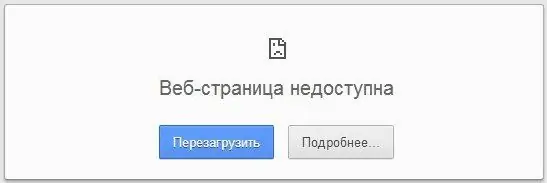
አንዴ የድረ-ገፁን ዳግም ጫን ቁልፍን ይጫኑ
አሳሾች የማይሰሩባቸው ምክንያቶች የተለያዩ ናቸው - የግንኙነት ችግሮችን ጨምሮ በራሱ በዊንዶውስ ሲስተም ውስጥ ካሉ ችግሮች ጀምሮ በየቀኑ ከሚያሰሱበት አንድ የተወሰነ ጣቢያ አለመሳካት ጀምሮ ፡፡
የማይከፍት ጣቢያ ፒንግ
በይነመረቡ መገኘቱን ለማረጋገጥ የ “የትእዛዝ መስመር” ትግበራ ይፈቅዳል ፡፡ በእሱ እርዳታ ፒንግን ወደ አገልጋዩ መፈተሽ ያስፈልግዎታል ፡፡ የሚከተሉትን ደረጃዎች ይከተሉ
-
በዊንዶውስ 8 / 8.1 / 10 ውስጥ በ “ጀምር” ላይ በቀኝ ጠቅ ያድርጉ እና “Command Prompt (Admin)” ን ይምረጡ ፡፡ በዊንዶውስ ኤክስፒ / ቪስታ / 7 ውስጥ “ጀምር” ን ጠቅ ያድርጉ ፣ ወደ “ሁሉም ፕሮግራሞች” ይሂዱ ፣ ከዚያ “መለዋወጫዎች” ፣ “Command Prompt” ላይ በቀኝ ጠቅ ያድርጉ እና “እንደ (አስተዳዳሪ) አሂድ” ን ይምረጡ ፡፡

ዊንዶውስ 8 / 8.1 / 10 "Command Prompt" ን ከአስተዳዳሪ መብቶች ጋር ማስጀመር "የትእዛዝ መስመር" ን ለመክፈት በቀኝ ጠቅ ያድርጉ በ "ጀምር" ላይ እና "የትእዛዝ መስመር (አስተዳዳሪ)" ን ይምረጡ
-
የ "ፒንግ" ትዕዛዙን ያስገቡ። ለምሳሌ ፣ ተጠቃሚዎች ብዙውን ጊዜ የ ya.ru አገልጋዩን ያጥላሉ (“ፒንግ ya.ru” ን ይጠይቁ)። ምንም ግንኙነት ከሌለ "የትእዛዝ መስመር" ወደ ጥያቄው ወደ አገልጋዩ ለመግባት የማይቻል መሆኑን ሪፖርት ያደርጋል።

ፒንግንግ yandex.ru በ "የትእዛዝ መስመር" ውስጥ “የትእዛዝ መስመር” የዚህ ወይም የዚያ ጣቢያ አገልጋይ አለመገኘቱን ሪፖርት ማድረግ ይችላል
-
የበይነመረብ ግንኙነት ካለ 4 የሙከራ አይፒ ፓኬቶች ይላካሉ ይቀበላሉ ፡፡ ኪሳራዎች በማይኖሩበት ጊዜ ግንኙነቱ አስተማማኝ ነው ተብሎ ይታሰባል ፣ የተላለፉ እሽጎች ሙሉ በሙሉ ወይም ሙሉ በሙሉ መጥፋታቸው - መጥፎ። አገልጋዩ ወይም የግንኙነት ሰርጡ ከመጠን በላይ ከተጫነ “ጠይቅ ጊዜው አል outል” የሚለው መልእክት ይታያል።

በ “ትዕዛዝ መስመር” ውስጥ የሚፈለገውን አገልጋይ የመፈተሽ ውጤት ኪሳራ 100% ቢሆን እንኳን የበይነመረብ ግንኙነት አለ
ግንኙነቱ የሚሰራ ከሆነ ወደሚቀጥለው መመሪያ ይዝለሉ።
ቪዲዮ-ፒን በ ‹ትዕዛዝ መስመር› በኩል እንዴት እንደሚፈተሽ ፡፡
በአሳሹ ሽግግር ወደ ተፈለጉት ጣቢያዎች ችግሮች እንዴት እንደሚስተካከሉ
በመጀመሪያ ኮምፒተርዎን ወይም ታብሌትዎን ከቫይረሶች ይፈትሹ ፡፡
ዊንዶውስ ቫይረሶችን ይፈትሹ
የሚከተሉት የፀረ-ቫይረስ ፕሮግራሞች ተንኮል-አዘል ኮዶችን ለመፈለግ ያገለግላሉ-
- Dr. Web (በነፃ የሚገኝ - የ CureIt መገልገያ);
- Kaspersky Anti-Virus (ነፃ Kaspersky Free, ከባለሙያ - Kaspersky Internet Security);
- ESet NOD32 (የ ESet ስማርት ደህንነት ሶፍትዌር ጥቅል አለ);
- አቫስት;
- ፓንዳ;
- 360 ጠቅላላ ደህንነት;
- ዊንዶውስ አብሮገነብ ተከላካይ እና ድምር የደህንነት መጠገኛዎች ከስርዓት ዝመና;
- ADWCleaner;
- AVZ እና ሌሎች አናሎግዎች።
ልክ እንደ CureIt ፣ Kaspersky VRT በትንሹ ባህሪዎች ቀላል መገልገያ ነው። ፒሲን ከቫይረሶች የመመርመር ምሳሌዋን እንመልከት ፡፡
ከ Kaspersky ቫይረስ ማስወገጃ መሳሪያ ጋር መሥራት
ከ kaspersky.com የቫይረስ ማስወገጃ መሣሪያን ካወረዱ በኋላ ለጊዜው ከበይነመረቡ ያላቅቁ። በፒሲዎ ላይ የቫይረስ ፍተሻ ለማካሄድ የሚከተሉትን እርምጃዎች ይከተሉ:
-
መገልገያውን ያሂዱ እና የ Start Scan ቁልፍን ጠቅ ያድርጉ።

ከ Kaspersky VRT ጋር የፒሲ ቫይረስ ፍተሻ መጀመር የመነሻ ማረጋገጫ ቁልፍን ጠቅ ያድርጉ
-
በራም እና በፒሲ ዲስኮች ውስጥ ተንኮል-አዘል ዌር ፍለጋ እንደነቃ ያረጋግጡ።

አማራጮችን በ VRT መተግበሪያ ውስጥ ይቃኙ በፒሲዎ ላይ የሚሰሩ ቢያንስ ራም እና ድራይቮች ይምረጡ
-
የቫይረስ መዝገቦች ከተገኙ የእነሱ ዝርዝር ይታያል ፡፡ ለእያንዳንዱ ለተገኙት ፋይሎች “ለኳራንቲን ቅጅ” የሚለውን አማራጭ ይምረጡ እና ወዲያውኑ አጠራጣሪ የሆኑትን ይሰርዙ ፡፡

በ Kaspersky VRT ውስጥ የተጠረጠሩ ቫይረሶችን ገለል ማድረግ ፋይሎችን ከማይታወቁ ምንጮች ወዲያውኑ መሰረዝ ይሻላል
- እርምጃውን ለማረጋገጥ የ “ቀጥል” ቁልፍን ጠቅ ያድርጉ።
የቫይረስ ማስወገጃ መሣሪያ እንደ አቻው እንደ Kaspersky AntiVirus ሁሉ በተከታታይ ጥልቅ የዲስክ ይዘቶች ፒሲውን አይጭንም ፡፡
ስህተቶችን በዊንዶውስ መዝገብ ቤት ውስጥ ማረም
ለአውታረ መረቡ ግንኙነትም ሆነ ለስርዓት DLLs ሥራ ተጠያቂ የሆኑት በዊንዶውስ መዝገብ ውስጥ ያሉ የአቃፊዎች እና የቁልፍ ትክክለኛ ያልሆኑ እሴቶች ፣ ማናቸውንም አሳሾች የተጠሩ ጣቢያዎችን የማያሳዩ ወደሆኑ እውነታ ሊያመራ ይችላል። በመመዝገቢያ ቅንብሮች ደረጃ የድር አሰሳዎችን ለማስተካከል የሚከተሉትን ያድርጉ:
-
የ Win + R ቁልፍ ጥምርን እና በሚከፈተው የሩጫ መስኮት ውስጥ ይጫኑ ፣ የ regedit ትዕዛዙን ያስገቡ (እና እሺን ጠቅ በማድረግ ያረጋግጡ)።

የዊንዶውስ አሂድ ኮንሶል በመጠቀም ወደ መዝገብ ቤት አርታዒ መግባት በ "ሩጫ" መስኮት በኩል ወደ "መዝገብ ቤት አርታኢ" ይሂዱ
-
ወደ HKEY_LOCAL_MACHINE / SOFTWARE / Microsoft / WindowsNT / CurrentVersion / Windows / ማውጫ ይሂዱ እና የ AppInit_DLLs ቁልፍን ይክፈቱ።

በዊንዶውስ መዝገብ ቤት ውስጥ AppInit_DLLs ቁልፍን መክፈት ማውጫውን ወደ AppInit_DLLs ቁልፍ በጥብቅ ይከተሉ
- ለዚህ ግቤት ሁሉንም እሴቶች ይሰርዙ። ለማስቀመጥ “እሺ” ን ጠቅ ያድርጉ ፡፡
ዊንዶውስን እንደገና ያስጀምሩ እና ማንኛውም ጣቢያ ከተከፈተ ያረጋግጡ ፡፡
የአውታረመረብ ግንኙነት የዲ ኤን ኤስ ቅንብርን መለወጥ
በቂ ያልሆነ የዲ ኤን ኤስ መተላለፊያ መንገዶች ብዙ ጣቢያዎች ጥቅም ላይ እንዳይውሉ ሊያግድ ይችላል ፡፡ እንዲሁም ፣ ሁሉም ዲ ኤን ኤሶች በቂ አስተማማኝ አይደሉም። በነባሪነት ዊንዶውስ በራሱ ቅንጅቶች ዋጋዎችን ይጠይቃል።
ለምሳሌ የ Yandex ወይም የጉግል እሴቶችን በመለዋወጥ የታወቁ መተላለፊያዎችን በመተካት ዲ ኤን ኤስን እንደገና ለማዋቀር የሚከተሉትን ደረጃዎች ይከተሉ-
-
በዊንዶውስ ኤክስፒ / ቪስታ / 7 ውስጥ የ “ጀምር” ቁልፍን ጠቅ ያድርጉ ፣ ከዚያ “በመቆጣጠሪያ ፓነል” ላይ ፡፡ በዊንዶውስ 8 / 8.1 / 10 ውስጥ በ “ጀምር” ላይ በቀኝ ጠቅ ያድርጉ እና “የመቆጣጠሪያ ፓነል” ን ይምረጡ ፡፡

ወደ "የቁጥጥር ፓነል" ዊንዶውስ 8.1 / 10 ይሂዱ ለቀላል መግቢያ የዊንዶውስ አውድ ዋና ምናሌን ይጠቀሙ
-
"አውታረመረብ እና ማጋሪያ ማዕከል" የሚለውን ንጥል ይምረጡ.

ወደ ዊንዶውስ አውታረ መረብ አስተዳደር መሣሪያ ይሂዱ አውታረመረብ እና OS ማጋራት አስተዳደርን ይምረጡ
-
የ "አስማሚ ቅንብሮችን ለውጥ" የመሳሪያ ኪት ይጠቀሙ.

የዊንዶውስ አውታረ መረብ ግንኙነት ቅንጅቶችን በመክፈት ላይ የዊንዶውስ አውታረ መረብ ቅንጅቶችም እንዲሁ ስለሚሠራው አውታረ መረብ መረጃን ያሳያሉ
-
በግንኙነትዎ አዶ (ኤተርኔት ፣ Wi-Fi ወይም የመደወያ በርቀት) ላይ በቀኝ ጠቅ ያድርጉ እና ወደ ባህሪያቱ ይሂዱ ፡፡

ወደ ዊንዶውስ አውታረ መረብ ግንኙነት ባህሪዎች ይሂዱ ምንም አይነት የግንኙነት አይነት - ገመድ ወይም አየር - ምንም ይሁን ምን ወደ ባህሪዎች ይሂዱ
-
"የበይነመረብ ፕሮቶኮል (IPv4)" ን ይምረጡ እና ቅንብሮቹን ያስገቡ።

በዊንዶውስ ውስጥ የ IPv4 ቅንብሮችን በመግባት ላይ እስከ ዛሬ ድረስ በስፋት ጥቅም ላይ የዋለው 4 ኛው የአይፒ ስሪት ነው ፡፡
-
የዲ ኤን ኤስ መለኪያውን ወደ እራስዎ ግቤት ይቀይሩ እና የጉግል አድራሻዎችን ያስገቡ -8.8.8.8 እና 8.8.4.4 ፡፡

በአውታረመረብ አስማሚ ቅንብሮች ውስጥ የዲ ኤን ኤስ ምዝገባ ከ Google እንደ አማራጭ የሌሎችን አገልግሎቶች ዲ ኤን ኤስ መጠቀም ይችላሉ
- ሁሉንም የንግግር ሳጥኖች እሺ ይዝጉ እና ዊንዶውስን እንደገና ያስጀምሩ። ወደ አንዳንድ ጣቢያ ይመለሱ።
- በመክፈቻ ገጾች ላይ ያለው ስህተት ከተደጋገመ በ Google አድራሻዎች ምትክ ለምሳሌ ከ Yandex: 77.88.8.1 እና 77.88.8.8 የዲ ኤን ኤስ እሴቶችን ይመድቡ ፡፡ ቅንብሩን ያስቀምጡ እና OS ን እንደገና ያስጀምሩ።
ቪዲዮ-የዲ ኤን ኤስ አድራሻዎችን በዊንዶውስ 7/8/10 ውስጥ እንዴት መለወጥ እንደሚቻል
የዲ ኤን ኤስ መሸጎጫን ማጽዳት እና የአውታረ መረብ ቅንብሮችን እንደገና ማስጀመር
የተትረፈረፈ የዲ ኤን ኤስ አድራሻዎች ፣ እንዲሁም በጣም ብዙ ጊዜያዊ የበይነመረብ ፋይሎችን ማከማቸት የተጠቃሚውን ወደ ፍላጎት ወዳለበት ቦታ የሚያደርሰውን ሽግግር ፍጥነትን ሊያሳጣ አልፎ ተርፎም ጎብorው ሃብቱን እንዳያገኝ ሊያደርገው ይችላል ፡፡ የዲ ኤን ኤስ ፍኖት መሸጎጫውን ለማፅዳት ቀላሉ መንገድ ከትእዛዝ መስመሩ ነው ፡፡ ይህንን ለማድረግ እንደ አስተዳዳሪ ይክፈቱት እና ipconfig / flushdns ትእዛዝ ያስገቡ ፡፡
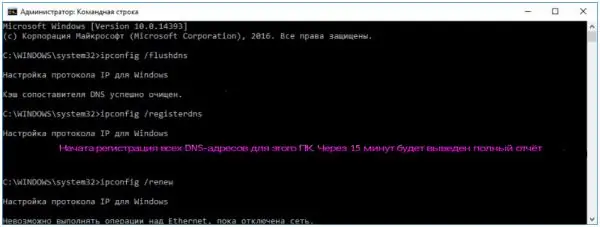
ትዕዛዙን ያስገቡ ipconfig / flushdns እና ሂደቱ እስኪጠናቀቅ ድረስ ይጠብቁ
የዲ ኤን ኤስ መሸጎጫ ይጸዳል። በተጨማሪም የሚከተሉትን ትዕዛዞች በመተየብ (እና በመግቢያ ቁልፍ በማረጋገጥ) የአውታረ መረብ ቅንብሮቹን እንደገና ያስጀምሩ
- ipconfig / registerdns (የዲ ኤን ኤስ አድራሻዎችን እንደገና መመዝገብ);
- ipconfig / መታደስ (የዝርዝር እድሳት);
- ipconfig / ልቀት.
አሳሽዎን እንደገና ያስጀምሩ እና እንደገና ወደ ችግሩ ጣቢያ ይሂዱ።
በኢንተርኔት ኤክስፕሎረር ውስጥ የዊንዶውስ አውታረ መረብ ቅንብርን ይቀይሩ
ለጣቢያዎች መደበኛ አሠራር የኔትወርክ አስማሚ መለኪያዎች መሠረታዊ ቅንጅቶች ብቻ በቂ አይደለም ፡፡ ኢንተርኔት ኤክስፕሎረር (ዊንዶውስ 10 - ማይክሮሶፍት ጠርዝ) እንዲሁ የግንኙነት ቅንብሮችዎን እንዲለውጡ ያስችልዎታል ፡፡ ይህንን ለማድረግ የሚከተሉትን ያድርጉ-
- ወደ “አውታረ መረብ እና ማጋሪያ ማዕከል” ይመለሱ። በ "የአሳሽ አማራጮች" አገናኝ ላይ ጠቅ ያድርጉ.
-
በሚከፈተው መስኮት ውስጥ ወደ “ግንኙነቶች” ትር ይሂዱ ፡፡

አጠቃላይ የበይነመረብ ባህሪዎች ለኢንተርኔት ኤክስፕሎረር ኢንተርኔት ኤክስፕሎረር እና ማይክሮሶፍት ኤጅ እንዲሁ የግንኙነት ቅንብሮችዎን እንዲለውጡ ያስችሉዎታል
-
"የአውታረ መረብ ቅንብሮች" ቁልፍን ጠቅ ያድርጉ (በዊንዶውስ ኤክስፒ / ቪስታ / 7 - - "የአከባቢ አውታረ መረብ ቅንብሮች"). ተኪ ባህሪዎች ይከፈታሉ።

የበይነመረብ ፕሮክሲ ግንኙነት ባህሪዎች ለኢንተርኔት ኤክስፕሎረር ተያያዥነትዎን ወካይ አይጠቀሙ
- የራስ-ሰር መፈለጊያ ቅንጅቶች አመልካች ሳጥን እንደተመረጠ ያረጋግጡ ፡፡ ከዚህ ቀደም ተኪ አገልጋዩን አይፒ እና ወደብ ቁጥር ያስገቡ ከሆነ ለአካባቢያዊ ግንኙነቶች አመልካች ሳጥኑ የአጠቃቀም ተኪውን ምልክት ያንሱ ፡፡
- ቅንብሩን “እሺ” ን ጠቅ በማድረግ ዊንዶውስን እንደገና ያስጀምሩ ፡፡
በቀጥታ በኢንተርኔት ኤክስፕሎረር ውስጥ ማንኛውንም ጣቢያ ለመክፈት ይሞክሩ ፡፡
በአስተናጋጆቹ ፋይል ላይ ለውጦችን በመጠቀም ድር ጣቢያዎችን መድረስ
ለተጠየቁት ጣቢያዎች የተላኩ ጥያቄዎችን ለማስተናገድ የአስተናጋጆች ስርዓት ፋይል ያስፈልጋል ፡፡ አስፈላጊዎቹ ግቤቶች በውስጡ በማይገኙበት ጊዜ የአሳሽው መሸጎጫ ይቃኛል ፡፡ መሸጎጫው ባዶ ከሆነ እና ስለ ተጠየቀው ጣቢያ ምንም መረጃ ከሌለው አሳሹ በአቅራቢያው ያለውን የዲ ኤን ኤስ መተላለፊያውን ያነጋግራል ፡፡
ለምሳሌ ፣ ለ yandex.ru የቀረበ ጥያቄ በ Yandex ዲ ኤን ኤስ በኩል ማለፍ ይችላል - 77.88.8.1። ነገር ግን የዲ ኤን ኤስ አድራሻ በተስተናጋጆች ፋይል ውስጥ ወዳለው ጣቢያ አድራሻ በተሳሳተ መንገድ ከተቀየረ ፣ የኋላው በቀላሉ አይከፈትም።
የአስተናጋጆች ፋይል በ C: / Windows / system32 / drivers / ወዘተ / ማውጫ ውስጥ የሚገኝ ሲሆን ቅጥያ የለውም ፡፡ ግን ማስታወሻ ደብተርን ነባሪውን የዊንዶውስ ጽሑፍ አርታዒ መጠቀም ይችላሉ። በአስተናጋጆች ፋይል ውስጥ የአይፒ እና የጣቢያ አገናኞችን ለመለወጥ የሚከተሉትን ያድርጉ:
-
ትዕዛዙን ይከተሉ: "ጀምር" - "ሁሉም ፕሮግራሞች" - "መለዋወጫዎች" - "ማስታወሻ ደብተር" ላይ በቀኝ ጠቅ ያድርጉ - "እንደ አስተዳዳሪ ይሮጡ".

መደበኛውን የዊንዶውስ ጽሑፍ አርታዒ በማስጀመር ላይ የዊንዶውስ ማስታወሻ ደብተርን እንደ አስተዳዳሪ ያሂዱ
-
በ "ማስታወሻ ደብተር" ውስጥ "ፋይል" - "ክፈት" የሚለውን ትዕዛዝ ያሂዱ.

ፋይሎችን በዊንዶውስ ኖትፓድ ውስጥ በመክፈት ላይ በዊንዶውስ ማስታወሻ ደብተር ውስጥ ለመክፈት ፋይሎችን ለመምረጥ ይሂዱ
-
የሁሉንም ፋይሎች ማሳያ ያንቁ ፣ ወደ C: / Windows / system32 / drivers / ወዘተ ይሂዱ እና የአስተናጋጆቹን ፋይል ይምረጡ ፡፡

በዊንዶውስ ኖትፓድ ለመክፈት የአስተናጋጆችን ፋይል መምረጥ የማንኛውንም (ጽሑፍ ብቻ ሳይሆን) ፋይሎችን ማሳያ ያንቁ
-
ፋይሉን ይክፈቱ እና ለተፈለጉት ጣቢያዎች የሚፈለጉትን ለውጦች ያድርጉ። የአይፒ አድራሻዎች እና የጎራ ስሞች ማህበራት የመክፈቻ መለያ “#” አላቸው።

አስተናጋጆች የፋይል ይዘቶችን በዊንዶውስ ላይ ማስተካከል የአስተናጋጆቹ ፋይል የጣቢያ ስሞችን እና የአይፒ ዲ ኤን ኤስ ለመዘርዘር መመሪያዎችን ይ containsል
- ትዕዛዙን ይስጡ "ፋይል" - "አስቀምጥ" እና ዊንዶውስን እንደገና ያስጀምሩ.
የአስተናጋጆች ፋይል በታገዱ ጣቢያዎች ላይ ገደቦችን ለማለፍ ጥቅም ላይ ይውላል ፡፡ ለምሳሌ ፣ ልጆች ኮምፒተርዎን ወይም ታብሌትዎን ማግኘት ከቻሉ የጎልማሳ ጣቢያዎችን መዝጋት ይችላሉ ፡፡
ቪዲዮ-የአስተናጋጆች ፋይል ግቤቶችን እንዴት ማርትዕ እንደሚቻል
የማይንቀሳቀስ መስመሮችን መስበር
ዊንዶውስ እንዲሁ የአውታረ መረብ ማስተላለፊያ መዝገብ አለው ፡፡ ግቤቶችን መለወጥ ወይም ማጭበርበር ወደ አሳሹ ወደ ጣቢያዎች ለመሄድ ፈቃደኛ አይሆንም ፡፡ የአውታረ መረብ መስመሮችን ዝርዝር ለማፅዳት የሚከተሉትን ደረጃዎች ይከተሉ
-
እንደ “አስተዳዳሪ” “Command Prompt” ን ያሂዱ።

በትእዛዝ መስመር በኩል የማይንቀሳቀስ መስመር ምዝግብ ማስታወሻውን ማጽዳት የማይንቀሳቀስ መስመሮችን ምዝግብ ከሰረዙ በኋላ አሳሽዎን እንደገና ያስጀምሩ
- ያስገቡ እና ያረጋግጡ መንገድ f-.
- የመንገድ መዝገቡ ይጸዳል። ዊንዶውስን እንደገና ያስጀምሩ እና የማይገኘውን የጣቢያ ገጽ ያድሱ ፡፡
የአሳሽ ግንኙነት ቅንብሮችን የሚቀይሩ ተሰኪዎች
ለምሳሌ ፣ በጣም ታዋቂው የጉግል ክሮም እና Yandex አሳሽ በተገነቡበት በ Chromium ሞተር ውስጥ የግንኙነት ቅንብሮችን የሚቀይሩ ተሰኪዎችን መጫን ይቻላል። የ “ቆሻሻ” ጣቢያዎችን መዳረሻ የሚያግድ ስለማስታወቂያ አጋጆች ሳይሆን ተኪ ቅንጅቶችን ስለሚጠቀሙ ተሰኪዎች ነው ፡፡ ከእነዚያ ማራዘሚያዎች መካከል አንዱ “የ RuTracker መዳረሻ” ነው ፡፡ በጣም ታዋቂ የሆነውን የጎርፍ መከታተያ (rutracker.org) ማገጃን ለማለፍ ያስችልዎታል።
የብዙ ተኪ ፕለጊኖች ጉዳት በአንድ ሀገር ውስጥ የተከለከሉ ለአንድ ፖርታል ወይም ለማህበራዊ አውታረ መረብ (የማህበራዊ አውታረመረቦች ቡድን) መቅረፃቸው ነው ፡፡ የእነዚህ ቅጥያዎች ተኪዎች ለሁሉም ጣቢያዎች የተቀየሱ አይደሉም - በቀላሉ ሸክሙን መቋቋም አይችሉም።
ተኪ ተሰኪዎችን ለማሰናከል በ Google Chrome ውስጥ የሚከተሉትን ያድርጉ:
-
ወደ "ምናሌ" - "ቅንብሮች" ትዕዛዝ ይሂዱ.

ወደ አጠቃላይ የጉግል ክሮም ቅንብሮች ይሂዱ የ Chrome አሳሽ ቅንብሮች ገጽን ይክፈቱ
-
የ Chrome አሳሽ ቅጥያ አስተዳዳሪውን ይክፈቱ።

ወደ Chrome ቅጥያ አስተዳደር ይቀይሩ ቀድሞውኑ የተጫኑ ተሰኪዎችን ዝርዝር ይክፈቱ
-
በቆሻሻ መጣያ አዶው ላይ ጠቅ በማድረግ የተሳሳተ የግንኙነት ሥራ የተጠረጠረውን ተሰኪ ያስወግዱ። ቅጥያውን ለማስወገድ የቀረበውን ጥያቄ ከተፈለገ ያረጋግጡ።

ቅጥያዎችን በ Google Chrome ውስጥ በማስወገድ ላይ አንድ ተሰኪ ይምረጡ እና የማራገፊያ ቁልፍ ላይ ጠቅ ያድርጉ
ቪዲዮ-ቅጥያውን ከአሳሹ እንዴት እንደሚያስወግድ
የድር አሰሳ ላለመሥራት ሌሎች ምክንያቶች
ጣቢያዎች ሳይከፈቱ የቀሩ ሊሆኑ የሚችሉ ምክንያቶች የሚከተሉትን ያጠቃልላሉ
-
ጠበኛ የቫይረስ መከላከያ ፡፡ እያንዳንዱ የጸረ-ቫይረስ ፕሮግራም ይህንን ጥበቃ ለተወሰነ ጊዜ (ከደቂቃዎች እስከ ሰዓታት) ያሰናክለዋል። በአንዳንዶቹ ለምሳሌ በአቫስት ውስጥ የፀረ-ቫይረስ ሞጁሎች ከዊንዶውስ ትሪ አዶ አውድ ምናሌ እስከመጨረሻው ላልተወሰነ ጊዜ ተሰናክለው ሊሆኑ ይችላሉ ፤

የአቫስት ምሳሌን በመጠቀም ለጊዜው ጥበቃን ማጥፋት የጸረ-ቫይረስ ፕሮግራምዎን ለጊዜው በዊንዶውስ ላይ ስራ ፈት ያድርጉት
- አዳዲስ ትግበራዎችን ብዙ ጊዜ መጫን። ይህ የማንኛውንም መርሃግብር አሠራር ይረብሸዋል ፣ ጨምሮ። እና አሳሹን በተለይም አሳሹን ከበይነመረቡ ጋር የማገናኘት ኃላፊነት ባላቸው የመመዝገቢያ ግቤቶች ለውጦች ምክንያት ፡፡ አላስፈላጊ ፕሮግራሞችን ከመጫን ተቆጠብ ፣ በተለይም ያልተረጋገጡ ፡፡
ለድር አሰሳዎ ብልሽት ምንም ይሁን ምን በቀላሉ ሊፈታ ይችላል። በማስወገድ ዘዴ ሊሸነፍ ይችላል ፣ ይህም እስከ ብዙ ሰዓታት ጊዜዎን ይወስዳል ፡፡
የሚመከር:
ዊንዶውስ 7 የመሣሪያ ሥራ አስኪያጅ-የት እና እንዴት እንደሚከፍት ፣ ካልከፈተ ፣ ካልሠራ ወይም ባዶ ከሆነ ምን ማድረግ እንዳለበት እንዲሁም ምንም ወደቦች ፣ አታሚ ፣ ድራይቭ ፣ ሞኒተር ወይም ቪዲዮ ካርድ ከሌለው

ዊንዶውስ 7 የመሣሪያ አቀናባሪ። የት እንደሚያገኙ ፣ ለምን እንደፈለጉት። ካልተከፈተ ወይም ከእሱ ጋር በሚሰሩበት ጊዜ ያልተጠበቁ ችግሮች ካጋጠሙዎት ምን ማድረግ እንዳለብዎ
ጉግል ክሮም የማይሠራ ከሆነ ምን ማድረግ - የማይጀምርበትን ጊዜ ጨምሮ በአሳሹ ላይ ለሚከሰቱ ችግሮች ምክንያቶች እና መፍትሄዎች

ጉግል ክሮም የማይሰራባቸው ምክንያቶች-አይጀምርም ፣ ገጾች አይከፈቱም ፣ ግራጫ ማያ ገጽ ይታያል ፣ ወዘተ ፡፡ መፍትሄዎች ከፎቶዎች እና ቪዲዮዎች ጋር
በአሳሹ ውስጥ አንድ ማስታወቂያ እራሱን ከከፈተ ምን ማድረግ እንዳለበት ፣ የማስታወቂያ ጣቢያዎችን የሚከፍት ቫይረስ እንዴት እንደሚወገድ - መመሪያዎች እና ምክሮች

በአሳሹ ውስጥ የማስታወቂያ መታየት ምክንያቶች። የቫይረስ ባነሮችን ፣ ምስሎችን ፣ ድምፆችን እንዴት ማስወገድ እንደሚቻል ፡፡ የማገጃ ቅጥያዎችን መጫን-AdGuard ፣ AdBlock ፣ Ad Muncher
ቪዲዮው በአሳሹ ውስጥ ካልተጫወተ ምን ማድረግ እንዳለበት - ምክንያቶች እና ለችግሩ መፍትሄው ፣ ከፎቶው ጋር መመሪያዎች

ቪዲዮዎች በአሳሹ ውስጥ ለምን ላይጫወቱ ይችላሉ ፡፡ የችግሮች መንስኤዎች ፣ እንዲሁም የተረጋገጡ መፍትሔዎች
በቤት ውስጥ በእረፍት ጊዜ ምን ማድረግ - ገንዘብ ከሌለ እና የትም የማይሄዱ ከሆነ ምን ማድረግ እንዳለብዎ

በቤት ውስጥ በእረፍት ጊዜ ምን ማድረግ አለብዎት-ጤና ፣ የውበት አሰራሮች ፣ የፎቶ ክፍለ ጊዜ። የእረፍት ጊዜ በበጀት ላይ-ጽዳት እና መልሶ ማደራጀት ፣ መተኛት ፣ በእግር መሄድ ፣ ሂትኪንግ
